Bagaimana cara memfilter baris berdasarkan pilihan daftar di lembar lain?
Di Excel, kami biasanya memfilter baris berdasarkan kriteria, tetapi jika ada dua daftar, satu di Sheet1, dan lainnya di Sheet2, dapatkah Anda memiliki trik untuk dengan cepat memfilter baris di Sheet1 berdasarkan daftar di Sheet2 seperti gambar di bawah ini ? Di sini, saya memperkenalkan cara menyelesaikan pekerjaan ini.
Filter baris berdasarkan pilihan daftar dengan fungsi Filter Tingkat Lanjut
Filter baris berdasarkan pilihan daftar dengan rumus
Ekstrak baris berdasarkan pilihan daftar dengan Kutools for Excel![]()
Filter baris berdasarkan pilihan daftar dengan fungsi Filter Tingkat Lanjut
Untuk memfilter baris berdasarkan pilihan, Anda dapat menerapkan fungsi Filter Lanjutan.
1. Pilih daftar kolom yang ingin Anda filter, dan klik Data > Advanced dalam Sortir & Filter kelompok. Lihat tangkapan layar:
2. Kemudian di Filter Lanjutan dialog, periksa Filter daftar, opsi di tempat, dan Anda dapat melihat daftar yang dipilih yang ingin Anda tambahkan filter ke dalamnya Rentang daftar, Dan klik ![]() dalam Rentang kriteria untuk memilih daftar yang ingin Anda filter berdasarkan. Lihat tangkapan layar:
dalam Rentang kriteria untuk memilih daftar yang ingin Anda filter berdasarkan. Lihat tangkapan layar:
3. klik OK. Sekarang daftar tersebut telah difilter berdasarkan daftar lain. Lihat tangkapan layar:
Filter baris berdasarkan pilihan daftar dengan rumus
Dengan rumus, Anda juga bisa memfilter baris berdasarkan pilihan daftar.
1. Pilih sel kosong di sebelah baris yang ingin Anda filter, dan masukkan rumus ini = COUNTIF (Lembar2! $ A $ 2: $ A $ 6, A2), dan tekan Enter, lalu seret gagang isian otomatis ke bawah untuk menerapkan rumus ini ke sel. Lihat tangkapan layar:
Note: dalam rumusnya, Sheet2! A2: A6 adalah daftar yang ingin Anda filter berdasarkan.
2. Pilih kolom yang berisi rumus, lalu klik Data > Filter untuk mendaftar Filter fungsi. Lihat tangkapan layar:
3. Klik Filter ikon di kolom rumus, centang saja 1 di daftar tarik-turun. Lihat tangkapan layar: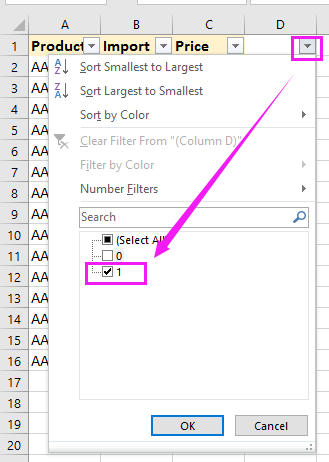
4. klik OK. Sekarang baris telah difilter berdasarkan daftar di Sheet2.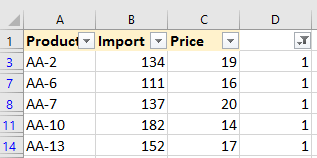
Ekstrak baris berdasarkan pilihan daftar dengan Kutools for Excel
Jika Anda ingin membandingkan dua daftar, lalu mengekstrak baris berdasarkan daftar lain, Anda bisa menerapkan Kutools untuk Excel'S Pilih Sel yang Sama & Berbeda utilitas, itu dapat membandingkan dua rentang dan kemudian memilih baris yang sama, dan kemudian Anda dapat mengekstrak baris ke lokasi lain yang Anda butuhkan.
| Kutools untuk Excel, dengan lebih dari 300 fungsi praktis, membuat pekerjaan Anda lebih mudah. | ||
Setelah menginstal Kutools for Excel, lakukan seperti di bawah ini:(Unduh Gratis Kutools untuk Excel Sekarang!)
1. Pilih daftar yang ingin Anda filter terlebih dahulu, lalu klik Kutools > Pilih > Pilih Sel yang Sama & Berbeda. Lihat tangkapan layar:
2. Pada dialog popping, pilih ![]() dalam Menurut kotak teks untuk memilih daftar kriteria, dan centang Setiap baris dan Nilai yang Sama pilihan, pergi untuk memeriksa Pilih seluruh baris pilihan juga. Jika pemilihan termasuk header, silakan periksa Data saya memiliki tajuk. Lihat tangkapan layar:
dalam Menurut kotak teks untuk memilih daftar kriteria, dan centang Setiap baris dan Nilai yang Sama pilihan, pergi untuk memeriksa Pilih seluruh baris pilihan juga. Jika pemilihan termasuk header, silakan periksa Data saya memiliki tajuk. Lihat tangkapan layar:
3. klik Ok, sebuah dialog muncul untuk mengingatkan nomor dari semua baris yang sama yang dipilih, klik OK untuk menutupnya. Sekarang baris yang sama telah dipilih.
4. Kemudian tekan Ctrl + C untuk menyalin sel yang dipilih, lalu pilih sel dan tekan Ctrl + V untuk menemukan baris.
Ekstrak Baris Berdasarkan Daftar
Alat Produktivitas Kantor Terbaik
Tingkatkan Keterampilan Excel Anda dengan Kutools for Excel, dan Rasakan Efisiensi yang Belum Pernah Ada Sebelumnya. Kutools for Excel Menawarkan Lebih dari 300 Fitur Lanjutan untuk Meningkatkan Produktivitas dan Menghemat Waktu. Klik Di Sini untuk Mendapatkan Fitur yang Paling Anda Butuhkan...

Tab Office Membawa antarmuka Tab ke Office, dan Membuat Pekerjaan Anda Jauh Lebih Mudah
- Aktifkan pengeditan dan pembacaan tab di Word, Excel, PowerPoint, Publisher, Access, Visio, dan Project.
- Buka dan buat banyak dokumen di tab baru di jendela yang sama, bukan di jendela baru.
- Meningkatkan produktivitas Anda sebesar 50%, dan mengurangi ratusan klik mouse untuk Anda setiap hari!
